1.6.1 使用Office助手
2025年10月13日
1.6.1 使用
Office助手
【Office助手】可以帮助用户查找【帮助】主题,显示提示并针对正在使用的各种特定功能提供帮助信息。显示Office助手的具体操作步骤如下:
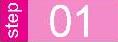 单击【帮助】菜单→【显示Office助手】命令,出现“Office助手”动画。
单击【帮助】菜单→【显示Office助手】命令,出现“Office助手”动画。
 在“Office助手”动画上单击鼠标右键,在弹出的快捷菜单中单击【选择助手】命令,打开【Office助手】对话框,如图1-48所示。
在“Office助手”动画上单击鼠标右键,在弹出的快捷菜单中单击【选择助手】命令,打开【Office助手】对话框,如图1-48所示。
 单击【助手之家】选项卡,单击【上一位】/【下一位】按钮,找到所需要的【助手】。
单击【助手之家】选项卡,单击【上一位】/【下一位】按钮,找到所需要的【助手】。

图1-48 打开【Office助手】对话框
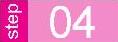 在【Office助手】对话框中单击【选项】选项卡,可以根据需要设置Office助手的表现。如启动“向导帮助”、启动时显示“日积月累”等,如图1-49所示。
在【Office助手】对话框中单击【选项】选项卡,可以根据需要设置Office助手的表现。如启动“向导帮助”、启动时显示“日积月累”等,如图1-49所示。
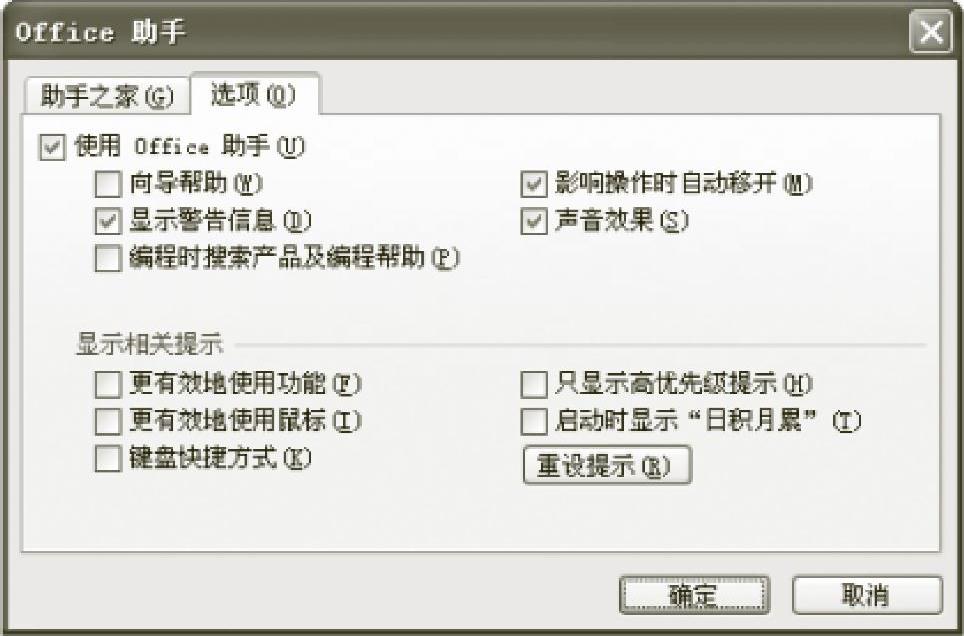
图1-49 【选项】选项卡
要隐藏Office助手,可以右击助手图标,在弹出的快捷菜单中选择【隐藏】命令,或者选择【帮助】菜单中的【隐藏Office助手】命令,即可隐藏Office助手。
